En presentasjon er som et tog. En ubrutt kjede av trenere følger motor og går hvor det fører. Lysbildemalen er motoren som driver utseendet av hele presentasjonen. Det er også den beste tiden å lagre snarveien for å lage masse endringer på alle lysbildene dine fra ett sted.
Tenk deg at du hadde en presentasjon med to dusin sider. For å endre en liten element, ville du må gå gjennom alle lysbildene å gjøre endringer, ett av gangen. Men hva hvis du kunne endre bare en dra og ha det lagt inn automatisk for alle de gjenværende?

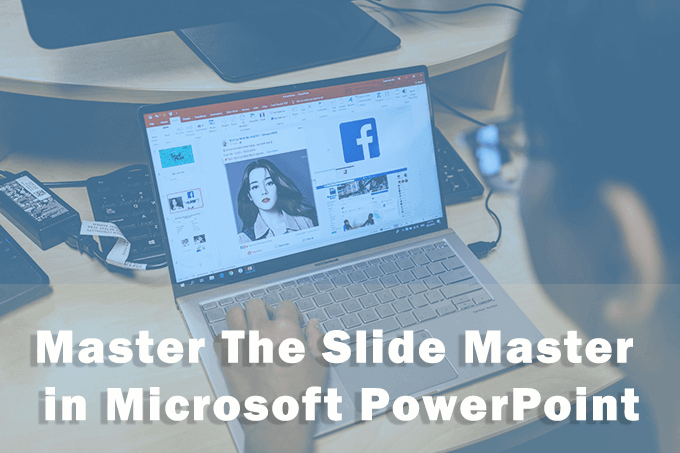
Gjør Formatering Enklere Med En Lysbildemal
Lysbildemaler er like spesielle maler, men bare mer overordnet. Som navnet antyder, ligger det øverste bildet i stokken som inneholder all informasjon om temaet, layout, farger og fonter som du ønsker å ha i alle lysbildene.
Du kan bruke flere lysbildemaler i en presentasjon. Hver enkelt vil være ansvarlig for en gruppe av sider, og deres unike layout under det. Hierarkiet ser ut som dette:

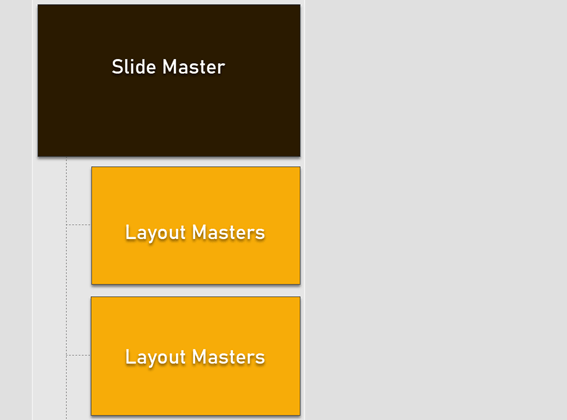
[Image: 01-Lysbildemal Hierarki]
Nå som du har en idé om lysbildemaler, la oss ta en dypere dykk inn i dem. Instruksjonene nedenfor gjelder for lysbildemal i Microsoft PowerPoint 2016, 2019, og Microsoft 365.
Hvordan Åpne Slide Master I PowerPoint
Lysbildemalen har sin egen kategori på Båndet. For å vise Lysbilde Master, går du til Vis – > Slide Master.

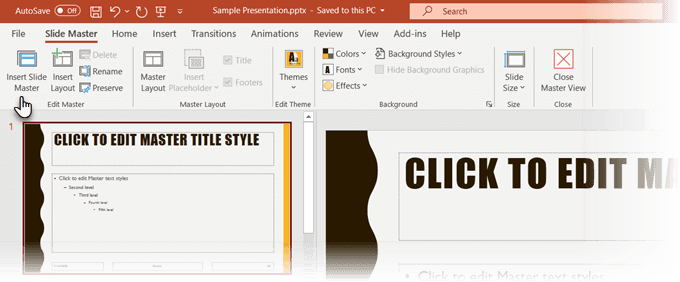
Lysbildemalen-fanen i PowerPoint har alle verktøyene du trenger for å kontrollere formatering.
Den venstre ruten viser lysbildet layout for presentasjonen. Lysbildemalen er det øverste bildet i hierarkiet og ser ut som tom innhold lysbildet som du får når du starter en frisk presentasjon.
Kontrollene er organisert i bestemte grupper med åpenbare funksjoner:
Rediger Master: Bruk denne gruppen til å redigere lysbildemal. Du kan legge til en annen master-slide med Sett inn Lysbilde Master-knappen, eller du kan bruke Sett inn-Oppsett-knappen for å legge til en ny layout under en eksisterende Master.
Den Bevare knappen sørger for at PowerPoint ikke slette lysbildemalen hvis det ikke er i bruk. Velg lysbildet, og deretter klikker Behold. En kartnål ikonet ved siden av master-slide show som det er nå bevart.
Master Layout: Bruk denne gruppen for å legge til eller fjerne elementer, for eksempel tittelen, og bunntekster. ved å legge til eller fjerne plassholdere, tittel, og PowerPoint bunntekster.
Rediger Tema: kontrollene i denne gruppen lar deg bruke en pre-bygget tema eller bruke et egendefinert tema med master lysbilder.
Bakgrunn: Angi bakgrunnen for lysbildemaler eller Layout Mestere.
Størrelse: Velg lysbildestørrelsen og retning i henhold til kravene i din presentasjon.
I de følgende avsnittene vil vi se på hvordan å gjøre endringer i en lysbildemal, som automatisk vil reflektere på lysbildene som følger det.
Hva Er Oppsettet Herrer?
Selvfølgelig, noen lysbilder kan variere i deres oppsett fra hverandre. Noen av lysbildene dine vil bli utformet for bilder, noen for teksten, mens noen kan ha animasjon. Disse er kontrollert av en annen type tematiske skyv kalt Layout-Master.
Disse er underordnet masterlysbilde. Og hver Master-side kan ha flere Oppsett Mestere. For eksempel Tittelen layout er en type Layout-Master.

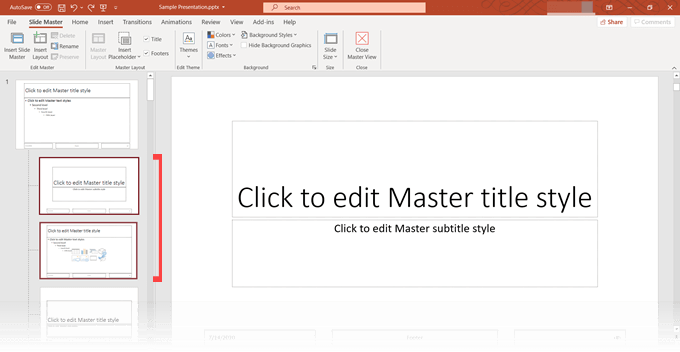
Du kan bruke en Layout-Master for alle lysbilder som tekst på skjermen. En annen for bilder… og så videre. Endre et element i en layout-master-slide og alle avhengige lysbilder vil endre seg med det. Du trenger ikke å rote med hvert lysbilde.
Samarbeider om å designe en Layout-Master-slide er lik for å endre en PowerPoint-mal.
Dermed lysbildemalen og Layout Mestere i PowerPoint kan ikke bare hjelpe deg å bygge din presentasjoner raskt, men oppdateringen er det også i fremtiden. Noen andre i teamet kan komme inn og gjøre endringer uten å gå frem og tilbake mellom sidene. Et bibliotek av pre-bygget design kan også bidra til at du endrer oppsettet for en vanlig presentasjon med bare noen få klikk.
Formatere En Presentasjon Ved Hjelp Av Lysbildemaler
Lysbildemalen som vi har sett, har et standard oppsett. Du kan bruke det, eller starte fra scratch med ditt eget design.
1. Gå til Visningen lysbildemal.
Fra Vis-kategorien på Båndet, klikk lysbildemal – knappen i Master Utsikt gruppe.

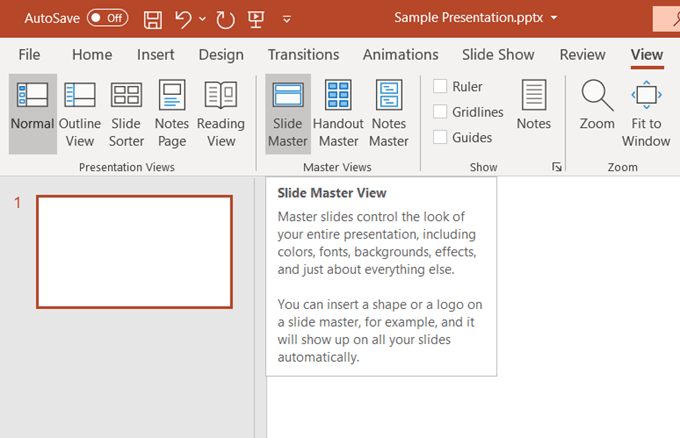
2. Lysbildemalen kategorien på Båndet.
Lysbildemalen kategorien på Båndet vises. Et nytt Lysbilde Master vises med PowerPoint er standard oppsett.
3. Endre lysbildemalen
Lysbildemalen har standard plassholdere for tittellysbilde, sub-overskrifter, bunntekst, dato og mer. Gjør eventuelle formateringsendringer du vil dette vanlig side. Du kan også plukke fra PowerPoint er tilgjengelige temaer til design lysbildemalen.
For å velge elementer i lysbildemalen, kan du også klikke på Master Oppsett og deretter fjerner du merkingen stedet holdere du ikke vil.

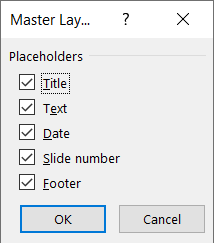
4. Endre Layout Masters
Hvert tema har flere skyv oppsett. Velg oppsett for å matche din skyv innhold. Noen er bedre for tekst, noen for sammenligninger, og noen er bedre for grafikk.

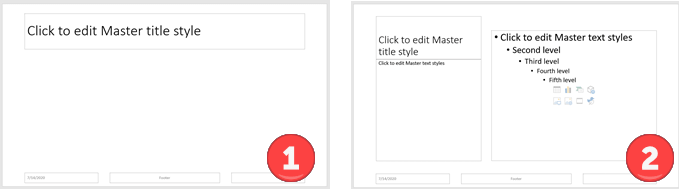
Du kan designe din egen tilpassede oppsett fra scratch ved å klikke på Sett inn-Layout fra Rediger-Master gruppe.
Som et standard oppsett, men ønsker å justere den litt? Høyreklikk på sa layout skyv miniatyrbilde på venstre og velge Duplicate Layout. Også, slette layout mestere som du ikke trenger, med høyre-klikk på snarvei eller på knappen Slett i kategorien. PowerPoint har rundt 25 layouts å velge mellom og det kan hende du ikke trenger dem alle.
5. Bruke Oppsett
Klikk på Lukk Master Vis – knappen på lysbildemalen kategorien på Båndet for å gå tilbake til Normal Visning.
I miniatyr-ruten, klikk lysbildet du ønsker å bruke på nytt oppdatert layout. Gå til fanen Startside > Lysbilder-gruppen > Klikk på Layout. Velg layout som du opprettet i lysbildemal Vise. Du kan også velge flere slide thumbnails, og søke en felles layout for dem.

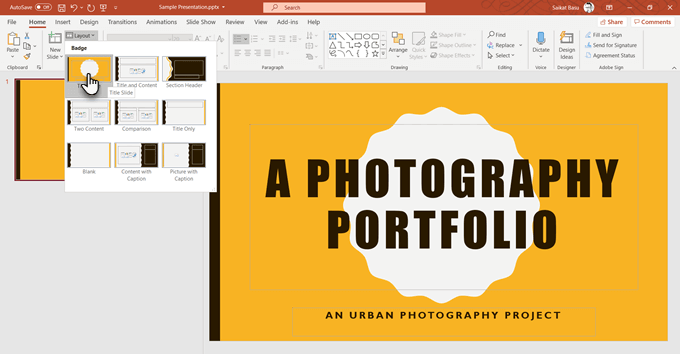
De fleste av presentasjonen vil bli kontrollert ved utformingen mestere. Bare husk å søke på nytt oppsett til relevante lysbilder hvis du gå tilbake og endre noe i oppsettet mestere.
Gjør Din Masters Før Du Begynner På Lysbildene
HTML-dokumenter har style sheets. Word-dokumenter har stiler. Og, PowerPoint har lysbildemaler. Disse er skrive ut blokker som gjør noe som kommer etter at de er gjort mye enklere. En PowerPoint-design kan være pusset opp og gjort splitter nye med et par tweaks til master lysbilder.
Du bare spart mye tid med master lysbilder. Sette at tid til bedre bruk for å arbeide på det faktiske innholdet, og gjøre dine PowerPoint mer engasjerende for publikum.
